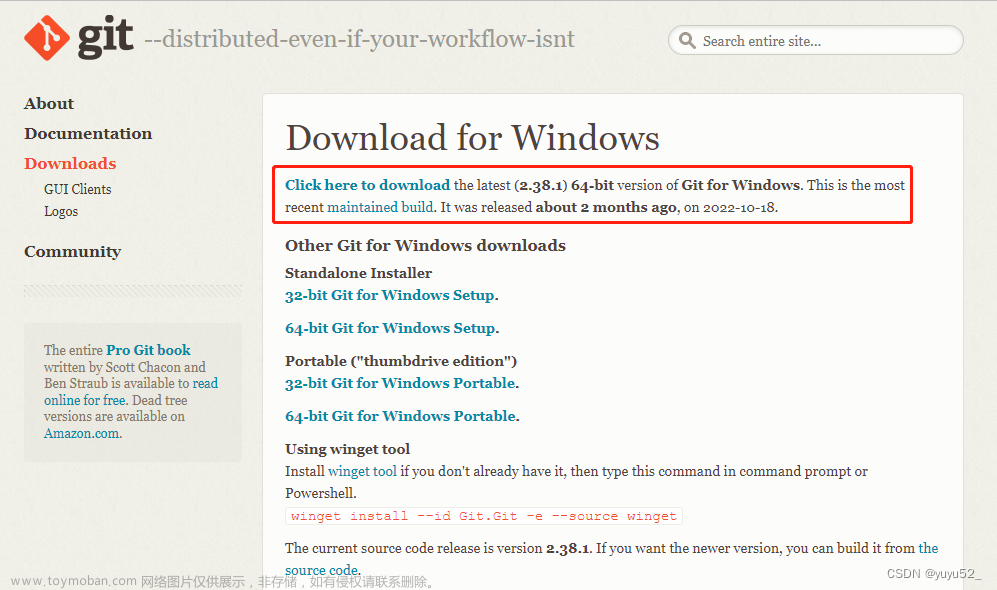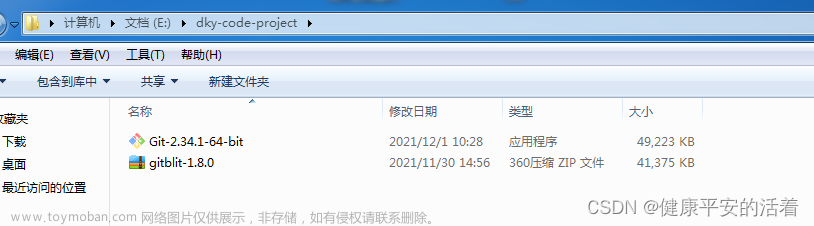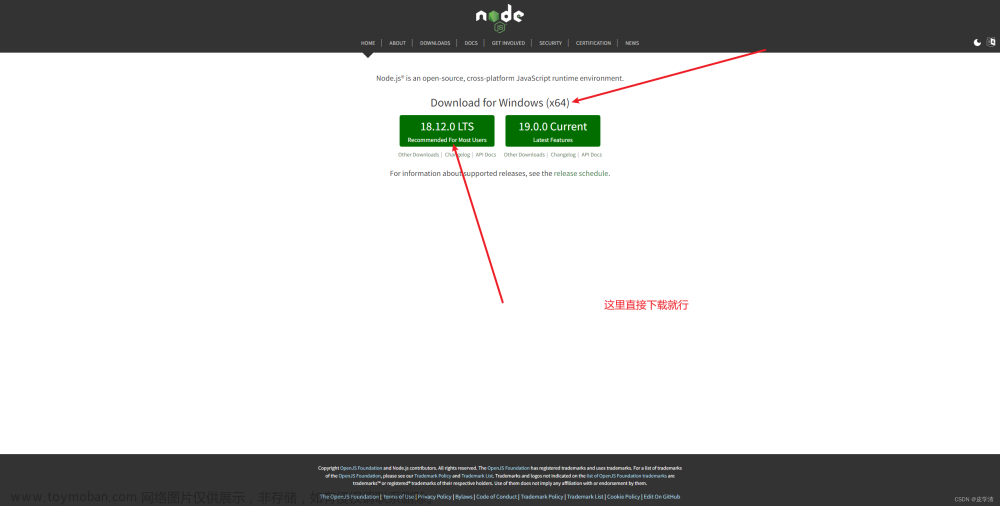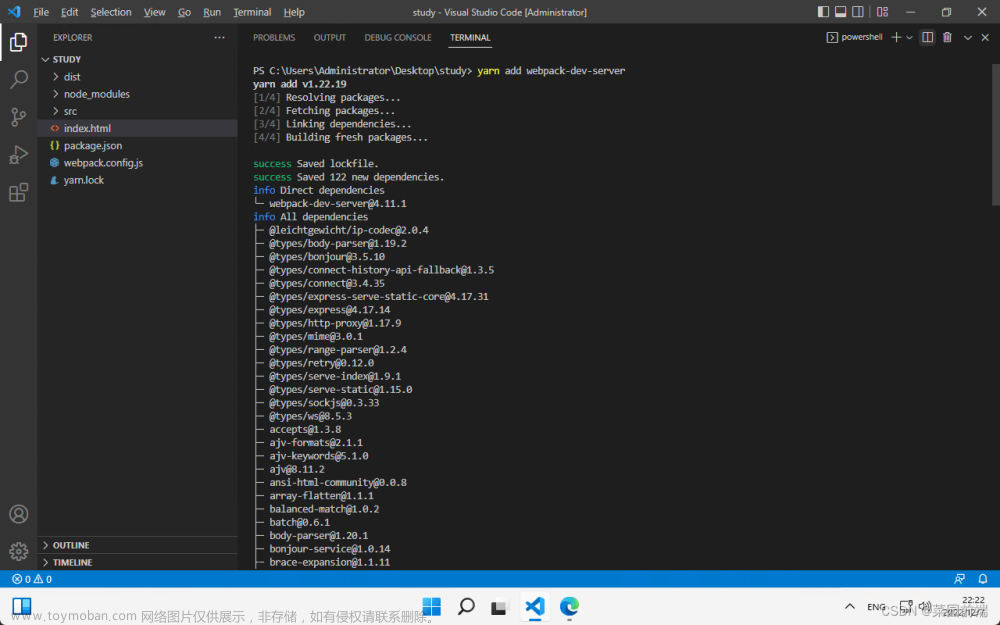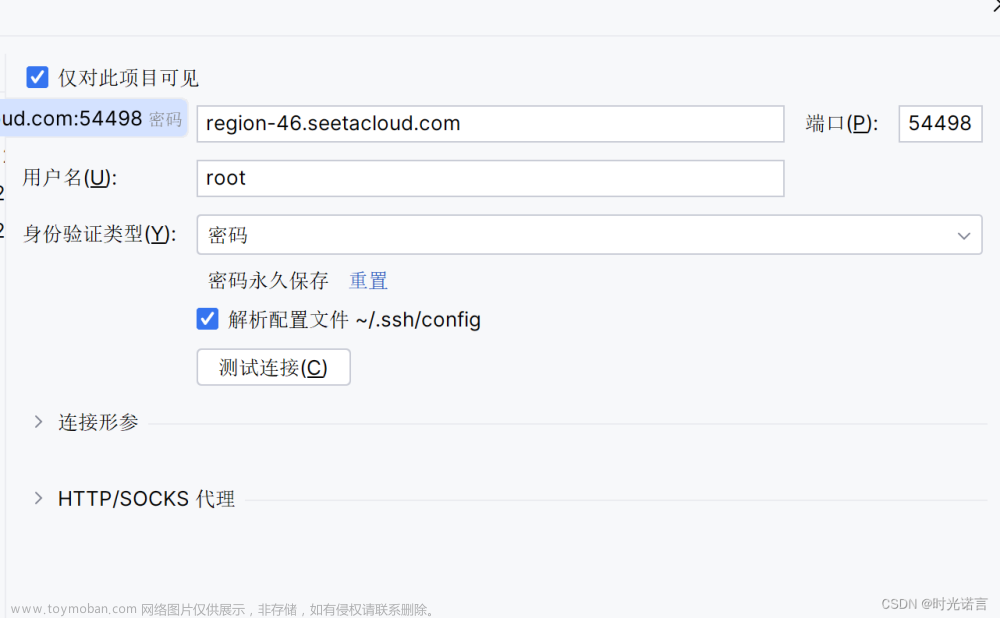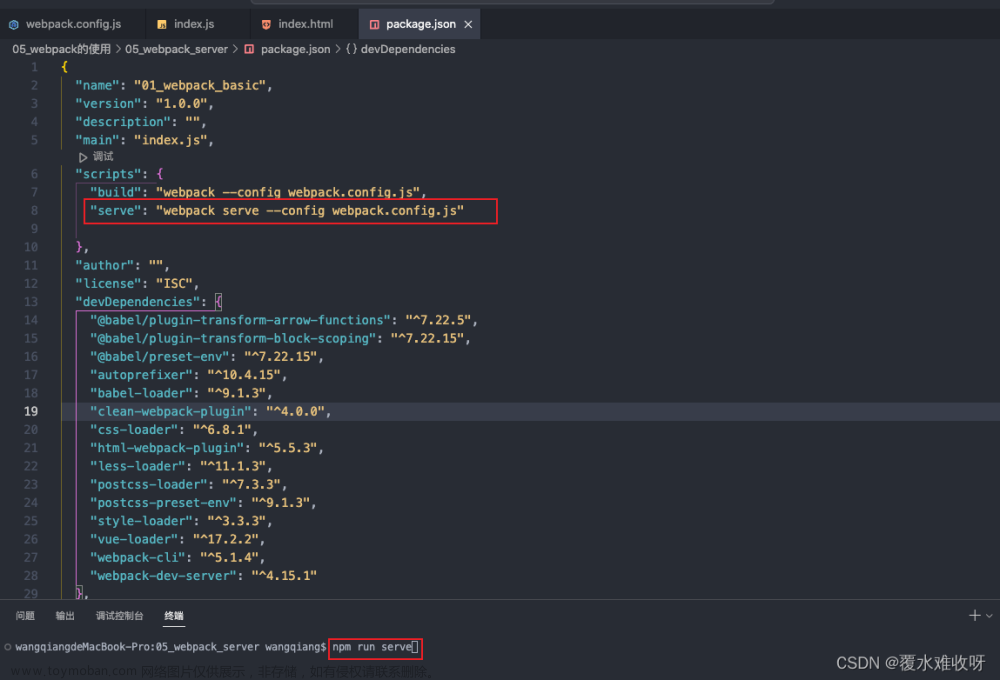目录
一、简介
二、准备工作
1.安装Java
2.下载gitblit
3.创建资料目录
三、修改配置
1.git.repositoriesFolder
2.server.httpPort
3.server.httpBindInterface
4.installService.cmd
5.uninstallService.cmd
四、gitblit图标显示异常
结束
一、简介
Gitblit是一个用于管理,查看和提供Git存储库的开源纯Java堆栈。它主要设计为希望托管集中式存储库的小型工作组的工具。
Gitblit 是一个和 Gitlab 、github、gitee 功能差不多的 git 远程仓库系统,Gitblit 开源免费、兼容性强、支持windows 和 linux 环境、适合中小企业和个人使用。Gitlab 安装部署起来比较麻烦,而 Gitblit 就简单很多了。
二、准备工作
1.安装Java
Java 下载地址:https://www.java.com/en/download/
理论上安装 jre 就够了,也可以安装 jdk
打开cmd,输入 java -version
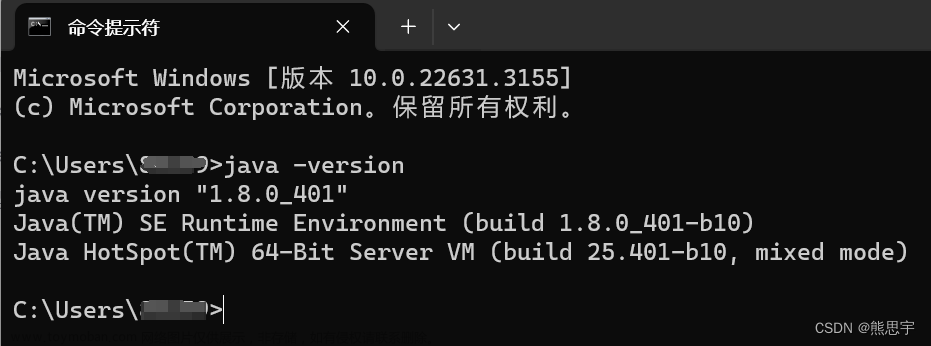
显示了java的版本则为安装成功
2.下载gitblit
打开 gitblit 官网:Gitblit

下载 gitblit ,下载完成后,直接解压到你电脑的一个目录中即可
比如 D 盘:

3.创建资料目录
用来存储提交代码的资料目录,一定不要选 C 盘之类的系统盘,否则权限不够
比如:D:\GitRepository
三、修改配置
找到 data 中的 defaults.properties 文件,用记事本或者 Notepad++ 打开

1.git.repositoriesFolder
改为你刚刚创建的资料目录 D:\GitRepository,后面提交的代码都会存储在这个位置

2.server.httpPort
这里是设置 http 的端口号,下面是 https ,如果只用在局域网中,可以不用管

3.server.httpBindInterface
server.httpBindInterface 和 server.httpsBindInterface 这两个都是服务器的IP地址,两个名字几乎一样,区别是一个是http,一个是 https,下图中写的是自己电脑局域网的IP地址,这个根据个人的 IP 进行设置

4.installService.cmd
这个文件是安装 服务 程序,必须要改内部的目录,否则无法安装成功

amd64,代表的是 电脑系统是64位。
在 ARCH 下面加上一句
SET CD=D:\gitblit-1.9.1 (根据自己的文件路径填写)
注意下面的图片中,路径不要有空格,否则安装会失败。
错误演示:

正确写法:

右键已管理员的身份运行,然后打开服务,找到 gitblit 则为成功

如果安装启动,但是启动服务失败,请检查是否安装 Java 开发环境
启动服务后,在浏览器输入 http://192.168.71.88:8080/ (根据个人IP地址 和上面的设置的端口号)
打开了当前界面则为成功
打开网页后,默认的用户名和密码都为 admin,在网上也有说账户是root,默认密码为5iveL!fe,我试过是无法登录的,可能版本不一样。
在 data 文件夹中的 users.conf 文件中,可以查看用户密码相关的配置文件

打开文件后,可以看到用户名和经过加密的密码

如果你忘记密码,可以新增一个账号,用这个账号的密码,覆盖你原有账号的密码,这样就可以修改密码了。
5.uninstallService.cmd
如果想卸载 gitblit ,也要修改配置才可以卸载,否则是卸载不了的
打开 uninstallService.cmd 内容如下

在里面加一句:SET CD=D:\gitblit-1.9.1
如下:

保存后,先关闭 gitblit 的服务,右键已管理员的身份运行 uninstallService.cmd
服务里找不到 gitblit 则为成功
四、gitblit图标显示异常
在国内的网络,用户图标,和项目图标显示不了,如下:

另外,用户图标显示不了

这个其实也不影响平时的正常运行,要修复必须要改 java 的源码,具体方法可以参考
在内网搭建GitBlit中会发现 有两张图片展示不了的解决方法_吃葡萄,要吐葡萄皮的博客-CSDN博客
这个我没亲自试过,有兴趣的可以去试试。
结束
如果这个帖子对你有所帮助,欢迎 关注 、点赞 、留言文章来源:https://www.toymoban.com/news/detail-852981.html
end文章来源地址https://www.toymoban.com/news/detail-852981.html
到了这里,关于gitblit 搭建本地的 git 服务器的文章就介绍完了。如果您还想了解更多内容,请在右上角搜索TOY模板网以前的文章或继续浏览下面的相关文章,希望大家以后多多支持TOY模板网!

![git本地搭建服务器[Vmware虚拟机访问window的git服务器]](https://imgs.yssmx.com/Uploads/2024/02/714509-1.png)